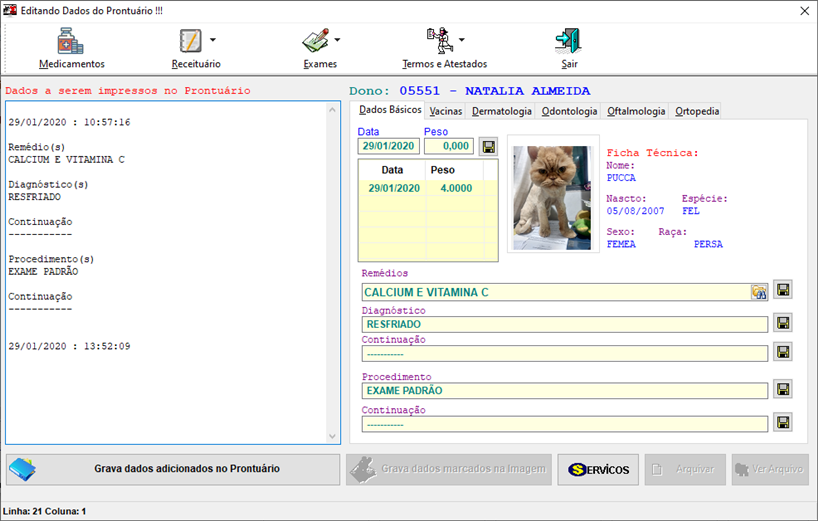| Agendamento de Consultas | |
| Bichos | |
| Vacinas | |
| Medicamentos | |
| Consultas diárias | |
| Consultas não pagas | |

MENU
VETERINÁRIA
AGENDAMENTO DE CONSULTAS:
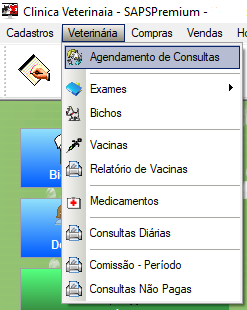
Ao clicar
nesta opção você abrirá uma janela no estilo agenda, onde
você marcará as consultas.
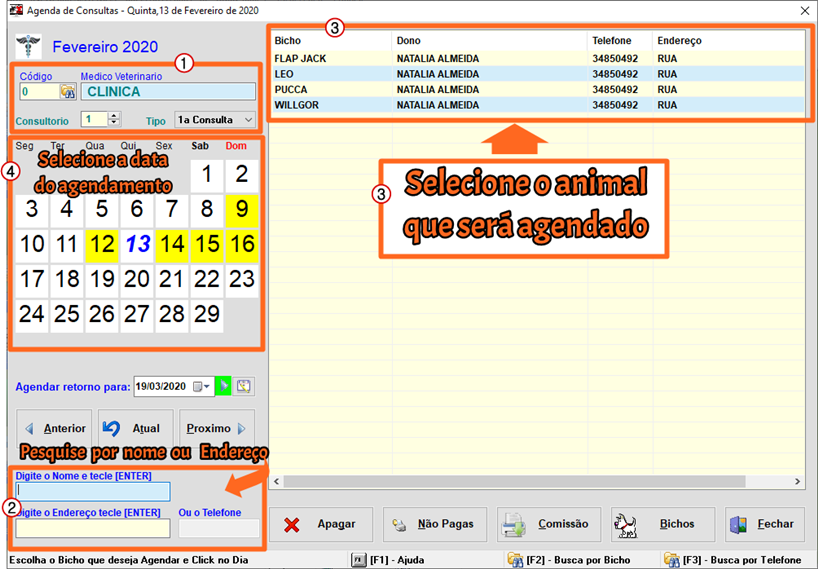
1. Selecione o Médico Veterinário para que a agenda seja carregada. Caso não tenha mais de 01 médico veterinário na clínica, deixe a palavra [Clinica];
Você poderá informar o consultório/sala de atendimento e o tipo do procedimento: 1a consulta, retorno, cirurgia (...)
2. Você poderá pesquisar pelo animal por nome ou endereço;
3. Selecione o animal que será agendado;
4. Para agendar, primeiramente selecione o Bicho que será agendado e
clique no dia.
Ao clicar no dia, você terá uma sequência de horários
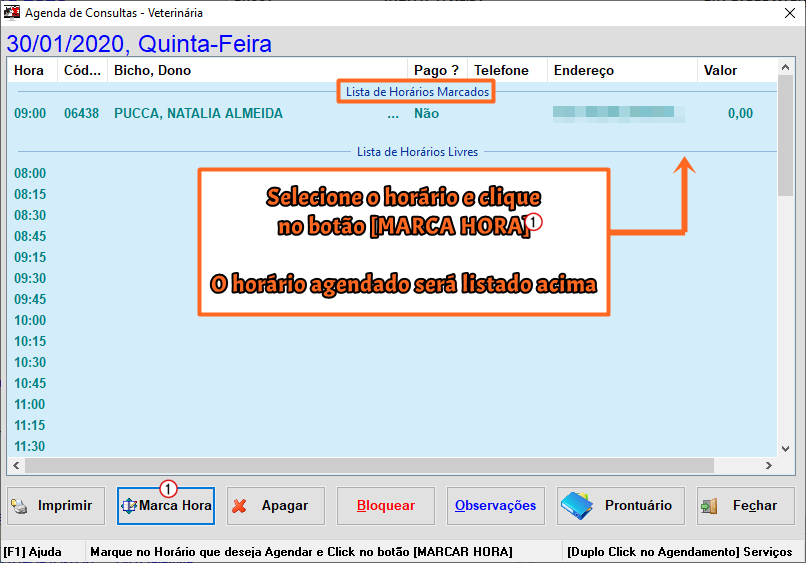
Clique no horário e em seguinda no botão [MARCA HORA]. Pronto a
hora com o Bicho de seu cliente está marcada.
Para incluir mais informações ao agendamento dê um duplo clique e você verá a
seguinte janela;
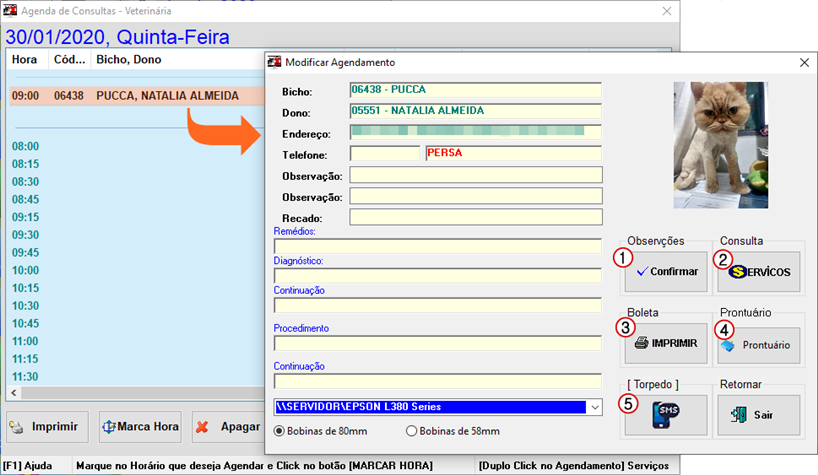
Você poderá acrescentar Observações e Recado nesta mesma
janela.
1. Observações - Confirmar: Clicando neste
botão, você irá salvar as informações inseridas nessa
janela;
2. Consulta - Serviços: Ao clicar nesta
opção, você irá efetuar o orçamento dos procedimentos;
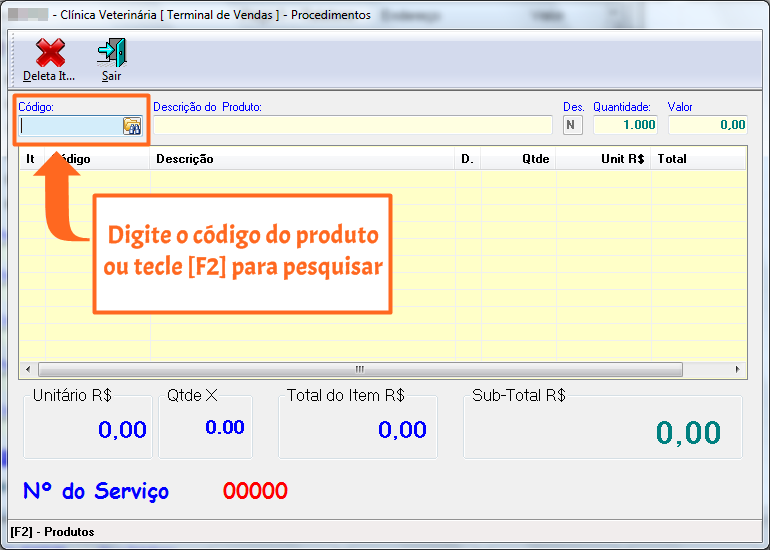
3. Imprimir: Ao clicar neste botão você irá
imprimir a retirada para clínica;
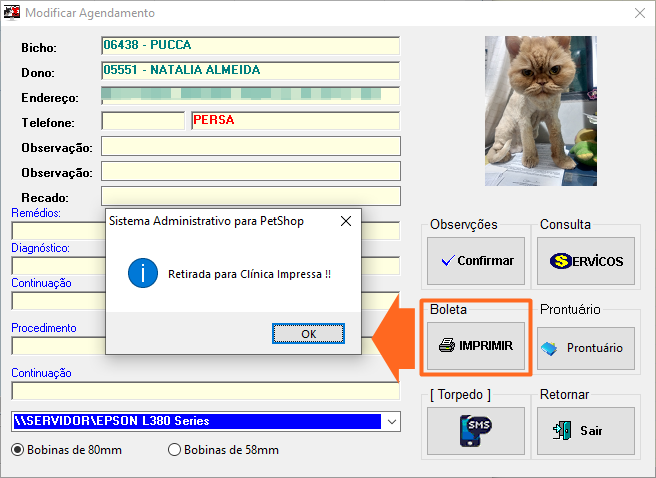
4. Prontuário: Clicando neste botão, você
poderá editar os dados do prontuário:
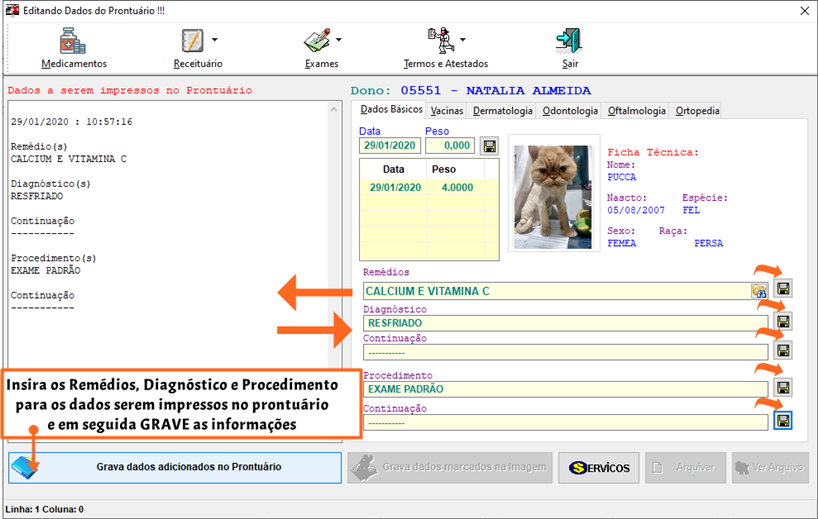
Medicamentos: Ao clicar neste botão, aparecerá
a tela de cadastro de medicamento, onde, você poderá incluir,
editar e excluir.
Receituário: Nesta opção, você poderá
imprimir o receituário.
Exames: Ao clicar neste botão você verá uma
lista de exames;
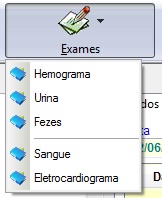
Como exemplo, utilizaremos o "Hemograma":
Ao clicar nesta opção de exame, você verá a tela abaixo,
onde, você irá preencher com os dados do exame;
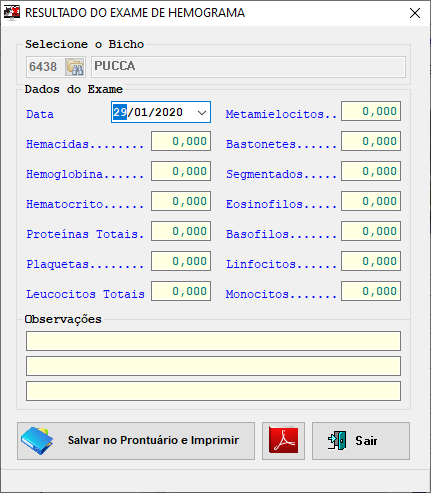
Ao digitar os dados, você poderá salvar no prontuário e
imprimir ou apenas imprimir.
Termos e Atestados: Ao clicar nesta opção você irá visualizar
os termos e os atestados;
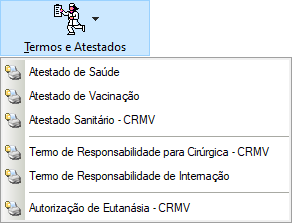
Para imprimir, clique no termo ou atestado respectivo.
Acesse as abas para incluir mais informações ao prontuário;

Dados básicos: Nesta aba você visualizará
dados básicos como: Data e Peso: Você poderá
informar o peso do animal na respectiva data; Remédios:
Neste campo você irá inserir o remédio utilizado no tratamento
do animal; Diagnóstico e Continuação: Você
digitará o diagnóstico do atendimento; Procedimento:
Digite o procedimento efetuado na consulta e seu respectivo
valor.
Aba [Vacinas]:
Nesta aba você irá listar as doses de uma determinada vacina.
Nesta, utilizamos como exemplo a "Felina Quadrupla Adulto",
sendo 20 doses.
Ao clicar no botão, em destaque na imagem abaixo, serão
listadaos as 20 doses;
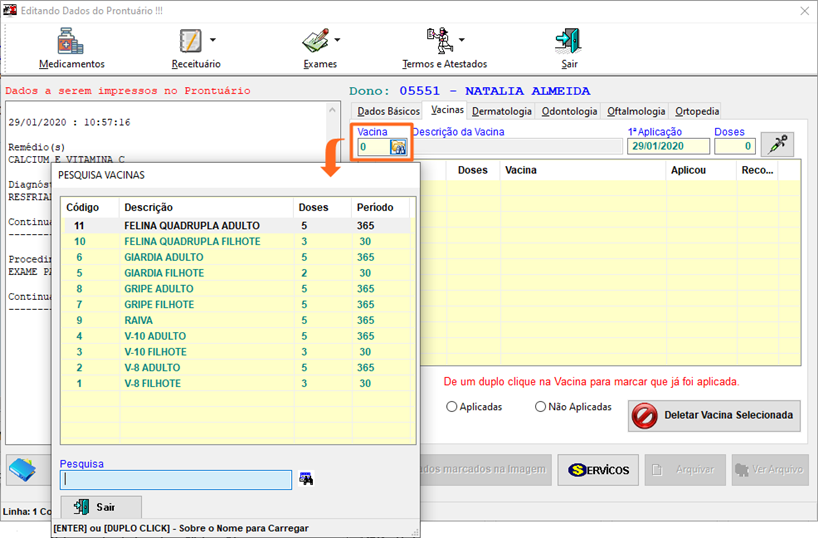
Você poderá visualizar os vacinas por "Todos",
"Aplicadas" e "Não aplicadas".
Grava dados adicionados no prontuário: Ao inserir os dados
mostrados acima, clique neste botão para salvar as alterações.
Abas [DERMATOLOGIA]; [ODONTOLOGIA]; [OFTALMOLOGIA]; [ORTOPEDIA]:
Nestas abas você irá marcar onde o animal está com alguma enfermidade;
Por exemplo: Na aba [DERMATOLOGIA], indiquei que o animal está com machucados no canto inferior esquerdo da boca:
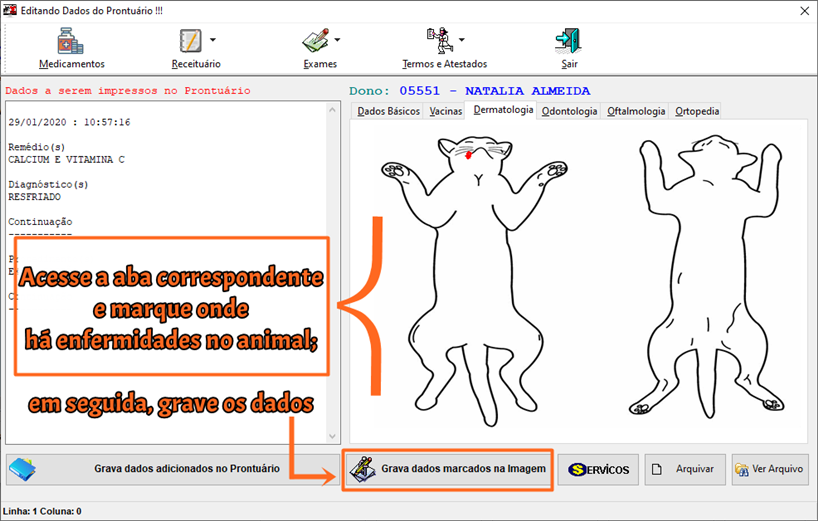
Feito a marcação, clique no botão [GRAVA DADOS MARCADOS NA IMAGEM].
Você poderá arquivar as informações indicadas na imagem para que seja possível marcar diferentes hematomas; clique no botão [ARQUIVAR].
Para visualizar as informações arquivadas, clique no botão [VER ARQUIVO]:
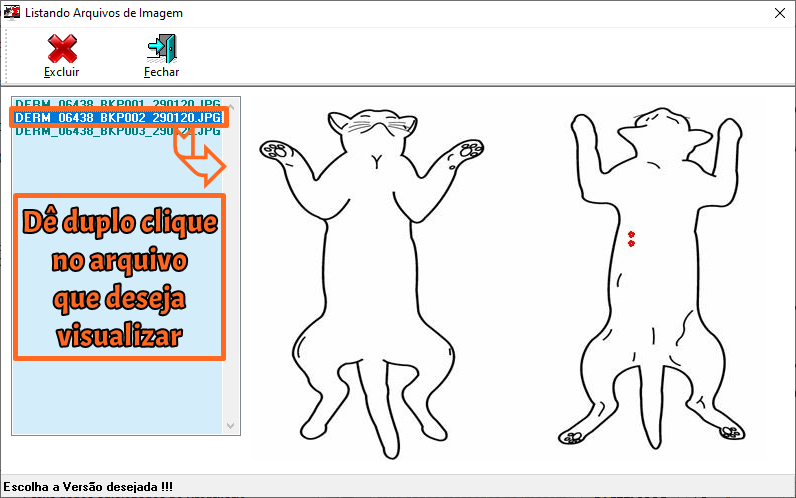
Ao clicar no botão [SERVIÇOS] você verá a
janela para informar os procedimentos efetuados na Clinica;
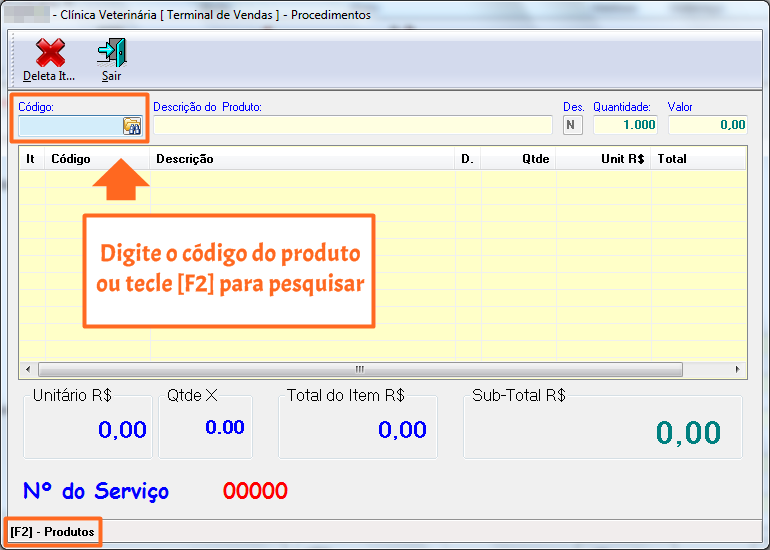
5. Torpedo - SMS: Ao clicar neste botão, você
poderá enviar um SMS para o dono do bicho;
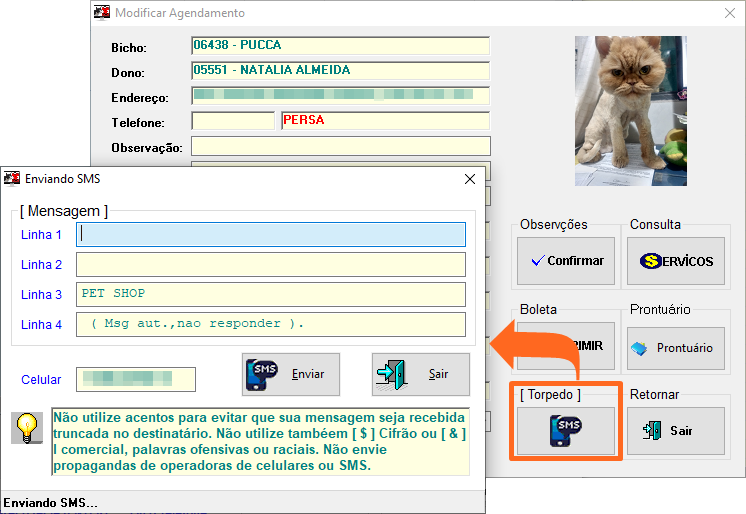
Para Apagar um agendamento, selecione o cliente e clique no
botão [APAGAR].
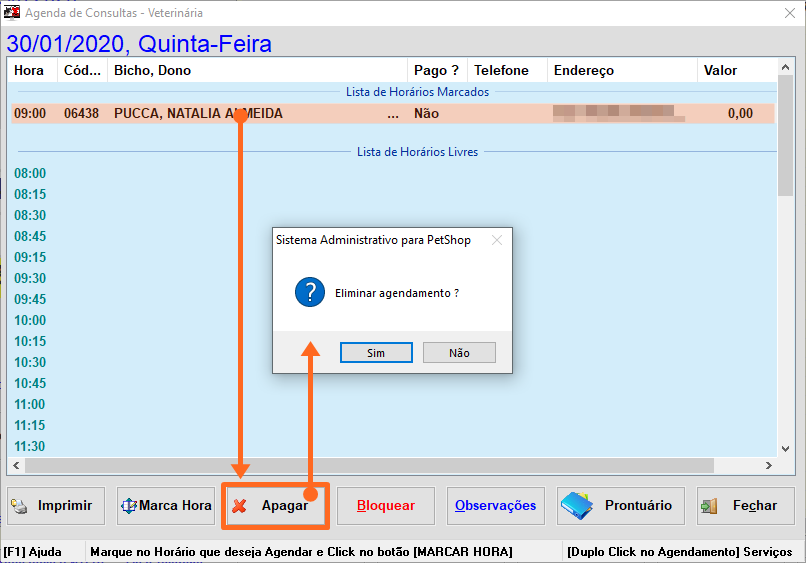
Para bloquear um dia inteiro, não podendo ter consultas
marcadas, clique no dia em que será bloqueado e em seguida no
botão [BLOQUEAR].
Ao retornar a data bloqueada, você verá que a tela ficará
'Roxa',
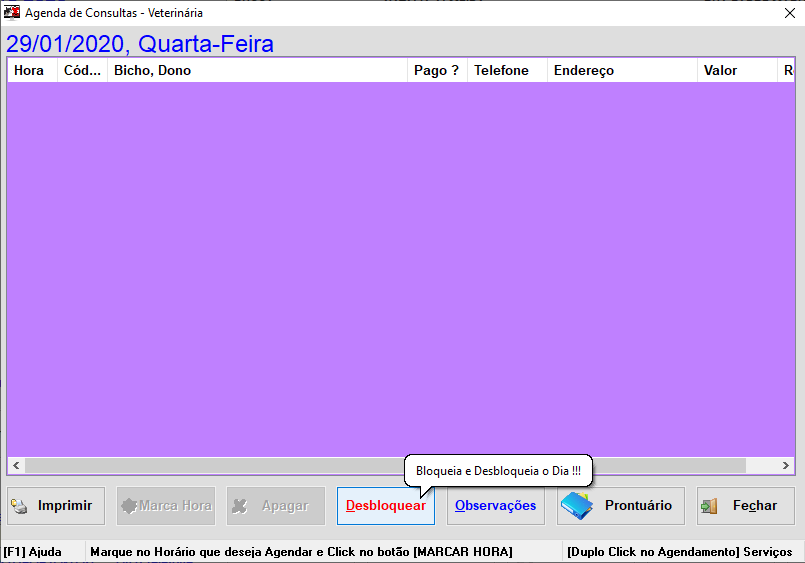
Para desbloquear, clique no
botão [DESBLOQUEAR]
Para colocar Obervações, clique no dia em que deseja colocar, e
ao acessar a próxima janela, clique no botão [OBSERVAÇÕES]:
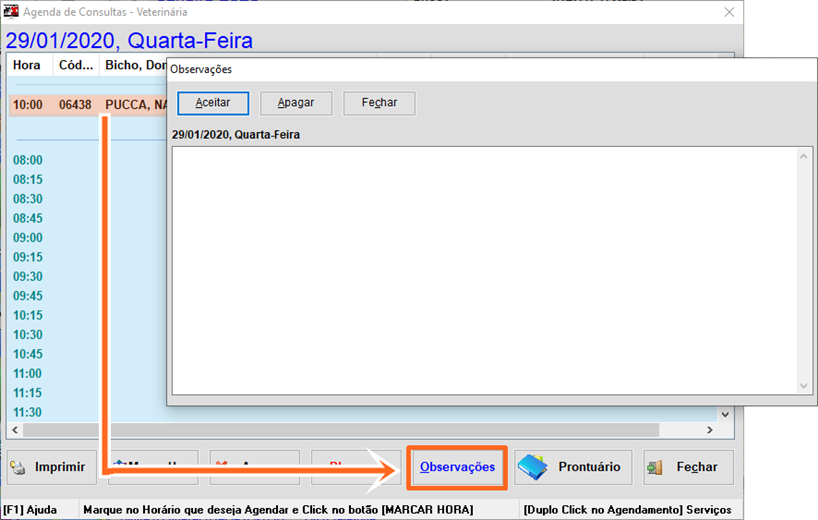
Para ver o Prontuário de um bicho, selecione-o e coloque-o em um
horário e clique no botão ' '. Ao clicar aparecerá a seguinte janela:
'. Ao clicar aparecerá a seguinte janela: